TKIP и AES — это два альтернативных типа шифрования, которые применяются в режимах безопасности WPA и WPA2. В настройках безопасности беспроводной сети в роутерах и точках доступа можно выбирать один из трёх вариантов шифрования:
- TKIP;
- TKIP+AES.
При выборе последнего (комбинированного) варианта клиенты смогут подключаться к точке доступа, используя любой из двух алгоритмов.
TKIP или AES? Что лучше?
Ответ: для современных устройств, однозначно больше подходит алгоритм AES.
Используйте TKIP только в том случае, если при выборе первого у вас возникают проблемы (такое иногда бывает, что при использовании шифрования AES связь с точкой доступа обрывается или не устанавливается вообще. Обычно, это называют несовместимостью оборудования).
В чём разница
AES — это современный и более безопасный алгоритм. Он совместим со стандартом 802.11n и обеспечивает высокую скорость передачи данных.
TKIP является устаревшим. Он обладает более низким уровнем безопасности и поддерживает скорость передачи данных вплоть до 54 МБит/сек.
Как перейти с TKIP на AES
Случай 1. Точка доступа работает в режиме TKIP+AES
В этом случае вам достаточно изменить тип шифрования на клиентских устройствах. Проще всего это сделать, удалив профиль сети и подключившись к ней заново.
Случай 2. Точка доступа использует только TKIP
В этом случае:
1. Сперва зайдите на веб-интерфейс точки доступа (или роутера соответственно). Смените шифрование на AES и сохраните настройки (подробнее читайте ниже).
2. Измените шифрование на клиентских устройствах (подробнее — в следующем параграфе). И опять же, проще забыть сеть и подключиться к ней заново, введя ключ безопасности.
Включение AES-шифрования на роутере
На примере D-Link
Зайдите в раздел Wireless Setup .
Нажмите кнопку Manual Wireless Connection Setup .
Установите режим безопасности WPA2-PSK .
Найдите пункт Cipher Type и установите значение AES .
Нажмите Save Settings .
На примере TP-Link
Откройте раздел Wireless .
Выберите пункт Wireless Security .
В поле Version выберите WPA2-PSK .
В поле Encryption выберите AES .
Нажмите кнопку Save :

Изменение типа шифрования беспроводной сети в Windows
Windows 10 и Windows 8.1
В этих версиях ОС отсутствует раздел . Поэтому, здесь три варианта смены шифрования.
Вариант 1. Windows сама обнаружит несовпадение параметров сети и предложит заново ввести ключ безопасности. При этом правильный алгоритм шифрования будет установлен автоматически.
Вариант 2. Windows не сможет подключиться и предложит забыть сеть, отобразив соответствующую кнопку:

После этого вы сможете подключиться к своей сети без проблем, т.к. её профиль будет удалён.
Вариант 3. Вам придётся удалять профиль сети вручную через командную строку и лишь потом подключаться к сети заново.
Выполните следующие действия:
1 Запустите командную строку.
2 Введите команду:
Netsh wlan show profiles
для вывода списка сохранённых профилей беспроводных сетей.
3 Теперь введите команду:
Netsh wlan delete profile "имя вашей сети"
для удаления выбранного профиля.
Если имя сети содержит пробел (например «wifi 2») , возьмите его в кавычки.
На картинке показаны все описанные действия:

4 Теперь нажмите на иконку беспроводной сети в панели задач:

5 Выберите сеть.
6 Нажмите Подключиться :

7 Введите ключ безопасности.

Windows 7
Здесь всё проще и нагляднее.
1 Нажмите по иконке беспроводной сети в панели задач.

3
Нажмите на ссылку Управление беспроводными сетями
:

4 Нажмите правой кнопкой мыши по профилю нужной сети.
5 Выберите Свойства :
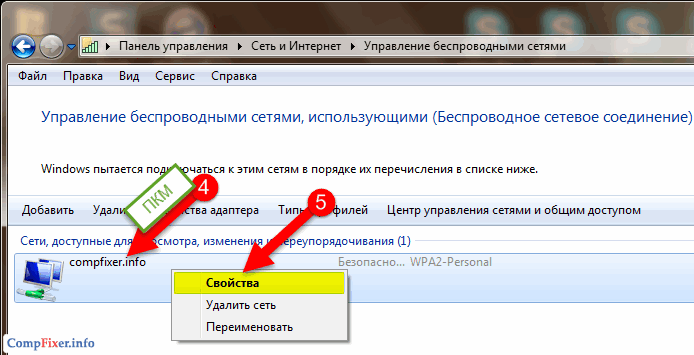
Внимание! На этом шаге можно также нажать Удалить сеть и просто подключиться к ней заново! Если вы решите сделать так, то далее читать не нужно.
6 Перейдите на вкладку Безопасность .
Сегодня не назовешь чем-то из ряда вон выходящим. Однако при этом многие юзеры (особенно владельцы мобильных устройств) сталкиваются с проблемой, какую систему защиты использовать: WEP, WPA или WPA2-PSK. Что это за технологии, мы сейчас и посмотрим. Однако наибольшее внимание будет уделено именно WPA2-PSK, поскольку именно эта протекция является сегодня наиболее востребованной.
WPA2-PSK: что это?
Скажем сразу: это система защиты любого локального подключения к беспроводной сети на основе WI-Fi. К проводным системам на основе сетевых карт, использующих непосредственное соединение при помощи Ethernet, это не имеет никакого отношения.
С применением технологии WPA2-PSK сегодня является наиболее «продвинутой». Даже несколько устаревающие методы, требующие запрос логина и пароля, а также предполагающие шифрование конфиденциальных данных при приеме-передаче, выглядят, мягко говоря, детским лепетом. И вот почему.
Разновидности зашиты
Итак, начнем с того, что еще недавно самой безопасной технологией защиты соединения считалась структура WEP. Она использовала проверку целостности ключа при беспроводном подключении любого девайса и являлась стандартом IEEE 802. 11i.

Защита WiFi-сети WPA2-PSK работает, в принципе, почти так же, однако проверку ключа доступа осуществляет на уровне 802. 1X. Иными словами, система проверяет все возможные варианты.
Однако есть и более нова технология, получившая название WPA2 Enterprise. В отличие от WPA, она предусматривает не только затребование персонального ключа доступа, но и наличие предоставляющего доступ сервера Radius. При этом такой алгоритм проверки подлинности может работать одновременно в нескольких режимах (например, Enterprise и PSK, задействовав при этом шифрование уровня AES CCMP).

Основные протоколы защиты и безопасности
Равно как и уходящие в прошлое, современные методы защиты используют один и тот же протокол. Это TKIP (система защиты WEP, основанная на обновлении программного обеспечения и алгоритме RC4). Все это предполагает ввод временного ключа для доступа к сети.
Как показало практическое использование, сам по себе такой алгоритм особой защищенности подключения в беспроводной сети не дал. Именно поэтому были разработаны новые технологии: сначала WPA, а затем WPA2, дополненные PSK (персональный ключ доступа) и TKIP (временный ключ). Кроме того, сюда же были включены данных при приеме-передаче, сегодня известные как стандарт AES.

Устаревшие технологии
Тип безопасности WPA2-PSK появился относительно недавно. До этого, как уже было сказано выше, использовалась система WEP в сочетании с TKIP. Защита TKIP есть не что иное, как средство увеличения разрядности ключа доступа. На данный момент считается, что базовый режим позволяет увеличить ключ с 40 до 128 бит. При всем этом можно также сменить один-единственный ключ WEP на несколько отличных, генерируемых и отсылаемых в автоматическом режиме самим сервером, производящим аутентификацию пользователя при входе.
Кроме того, сама система предусматривает использование строгой иерархии распределения ключей, а также методики, позволяющей избавиться от так называемой проблемы предсказуемости. Иными словами, когда, допустим, для беспроводной сети, использующей защиту WPA2-PSK, пароль задается в виде последовательности типа «123456789», нетрудно догадаться, что те же программы-генераторы ключей и паролей, обычно называемые KeyGen или чем-то вроде этого, при вводе первых четырех знаков могут автоматически сгенерировать четыре последующих. Тут, как говорится, не нужно быть уникумом, чтобы угадать тип используемой секвенции. Но это, как, наверное, уже понято, самый простой пример.
Что касается даты рождения пользователя в пароле, это вообще не обсуждается. Вас запросто можно вычислить по тем же регистрационным данным в социальных сетях. Сами же цифровые пароли такого типа являются абсолютно ненадежными. Уж лучше использовать совместно цифры, литеры, а также символы (можно даже непечатаемые при условии задания сочетания «горячих» клавиш) и пробел. Однако даже при таком подходе взлом WPA2-PSK осуществить можно. Тут нужно пояснить методику работы самой системы.
Типовой алгоритм доступа
Теперь еще несколько слов о системе WPA2-PSK. Что это такое в плане практического применения? Это совмещение нескольких алгоритмов, так сказать, в рабочем режиме. Поясним ситуацию на примере.
В идеале секвенция исполнения процедуры защиты подключения и шифрования передающейся или принимающейся информации сводится к следующему:
WPA2-PSK (WPA-PSK) + TKIP + AES.
При этом здесь главную роль играет общий ключ (PSK) длиной от 8 до 63 символов. В какой именно последовательности будут задействованы алгоритмы (то ли сначала произойдет шифрование, то ли после передачи, то ли в процессе с использованием случайных промежуточных ключей и т. д.), не суть важно.
Но даже при наличии защиты и системы шифрования на уровне AES 256 (имеется в виду разрядность ключа шифра) взлом WPA2-PSK для хакеров, сведущих в этом деле, будет задачей хоть и трудной, но возможной.
Уязвимость
Еще в 2008 году на состоявшейся конференции PacSec была представлена методика, позволяющая взломать беспроводное соединение и прочитать передающиеся данные с маршрутизатора на клиентский терминал. Все это заняло около 12-15 минут. Однако взломать обратную передачу (клиент-маршрутизатор) так и не удалось.
Дело в том, что при включенном режиме маршрутизатора QoS можно не только прочитать передаваемую информацию, но и заменить ее поддельной. В 2009 году японские специалисты представили технологию, позволяющую сократить время взлома до одной минуты. А в 2010 году в Сети появилась информация о том, что проще всего взламывать модуль Hole 196, присутствующий в WPA2, с использованием собственного закрытого ключа.

Ни о каком вмешательстве в генерируемые ключи речь не идет. Сначала используется так называемая атака по словарю в сочетании с «брут-форс», а затем сканируется пространство беспроводного подключения с целью перехвата передаваемых пакетов и их последующей записью. Достаточно пользователю произвести подключение, как тут же происходит его деавторизация, перехват передачи начальных пакетов (handshake). После этого даже нахождение поблизости от основной точки доступа не требуется. Можно преспокойно работать в режиме оффлайн. Правда, для совершения всех этих действий понадобится специальное ПО.
Как взломать WPA2-PSK?
По понятным причинам, здесь полный алгоритм взлома соединения приводиться не будет, поскольку это может быть использовано как некая инструкция к действию. Остановимся только на главных моментах, и то - только в общих чертах.

Как правило, при непосредственном доступе к роутеру его можно перевести в так называемый режим Airmon-NG для отслеживания трафика (airmon-ng start wlan0 - переименование беспроводного адаптера). После этого происходит захват и фиксация трафика при помощи команды airdump-ng mon0 (отслеживание данных канала, скорость маяка, скорость и метод шифрования, количество передаваемых данных и т. д.).

Далее задействуется команда фиксации выбранного канала, после чего вводится команда Aireplay-NG Deauth с сопутствующими значениями (они не приводятся по соображениям правомерности использования таких методов).
После этого (когда пользователь уже прошел авторизацию при подключении) юзера можно просто отключить от сети. При этом при повторном входе со взламывающей стороны система повторит авторизацию входа, после чего можно будет перехватить все пароли доступа. Далее возникнет окно с «рукопожатием» (handshake). Затем можно применить запуск специального файла WPAcrack, который позволит взломать любой пароль. Естественно, как именно происходит его запуск, никто и никому рассказывать не будет. Заметим только, что при наличии определенных знаний весь процесс занимает от нескольких минут до нескольких дней. К примеру, процессор уровня Intel, работающий на штатной тактовой частоте 2,8 ГГц, способен обрабатывать не более 500 паролей за одну секунду, или 1,8 миллиона в час. В общем, как уже понятно, не стоит обольщаться.
Вместо послесловия
Вот и все, что касается WPA2-PSK. Что это такое, быть может, с первого прочтения понятно и не будет. Тем не менее основы защиты данных и применяемых систем шифрования, думается, поймет любой пользователь. Более того, сегодня с этим сталкиваются практически все владельцы мобильных гаджетов. Никогда не замечали, что при создании нового подключения на том же смартфоне система предлагает использовать определенный тип защиты (WPA2-PSK)? Многие просто не обращают на это внимания, а зря. В расширенных настройках можно задействовать достаточно большое количество дополнительных параметров с целью улучшения системы безопасности.
Эта статья посвящена вопросу безопасности при использовании беспроводных сетей WiFi.
Введение - уязвимости WiFi
Главная причина уязвимости пользовательских данных, когда эти данные передаются через сети WiFi, заключается в том, что обмен происходит по радиоволне. А это дает возможность перехвата сообщений в любой точке, где физически доступен сигнал WiFi. Упрощенно говоря, если сигнал точки доступа можно уловить на дистанции 50 метров, то перехват всего сетевого трафика этой WiFi сети возможен в радиусе 50 метров от точки доступа. В соседнем помещении, на другом этаже здания, на улице.
Представьте такую картину. В офисе локальная сеть построена через WiFi. Сигнал точки доступа этого офиса ловится за пределами здания, например на автостоянке. Злоумышленник, за пределами здания, может получить доступ к офисной сети, то есть незаметно для владельцев этой сети. К сетям WiFi можно получить доступ легко и незаметно. Технически значительно легче, чем к проводным сетям.
Да. На сегодняшний день разработаны и внедрены средства защиты WiFi сетей. Такая защита основана на шифровании всего трафика между точкой доступа и конечным устройством, которое подключено к ней. То есть радиосигнал перехватить злоумышленник может, но для него это будет просто цифровой "мусор".
Как работает защита WiFi?
Точка доступа, включает в свою WiFi сеть только то устройство, которое пришлет правильный (указанный в настройках точки доступа) пароль. При этом пароль тоже пересылается зашифрованным, в виде хэша. Хэш это результат необратимого шифрования. То есть данные, которые переведены в хэш, расшифровать нельзя. Если злоумышленник перехватит хеш пароля он не сможет получить пароль.
Но каким образом точка доступа узнает правильный указан пароль или нет? Если она тоже получает хеш, а расшифровать его не может? Все просто - в настройках точки доступа пароль указан в чистом виде. Программа авторизации берет чистый пароль, создает из него хеш и затем сравнивает этот хеш с полученным от клиента. Если хеши совпадают значит у клиента пароль верный. Здесь используется вторая особенность хешей - они уникальны. Одинаковый хеш нельзя получить из двух разных наборов данных (паролей). Если два хеша совпадают, значит они оба созданы из одинакового набора данных.
Кстати. Благодаря этой особенности хеши используются для контроля целостности данных. Если два хеша (созданные с промежутком времени) совпадают, значит исходные данные (за этот промежуток времени) не были изменены.
Тем, не менее, не смотря на то, что наиболее современный метод защиты WiFi сети (WPA2) надежен, эта сеть может быть взломана. Каким образом?
Есть две методики доступа к сети под защитой WPA2:
- Подбор пароля по базе паролей (так называемый перебор по словарю).
- Использование уязвимости в функции WPS.
В первом случае злоумышленник перехватывает хеш пароля к точке доступа. Затем по базе данных, в которой записаны тысячи, или миллионы слов, выполняется сравнение хешей. Из словаря берется слово, генерируется хеш для этого слова и затем этот хеш сравнивается с тем хешем который был перехвачен. Если на точке доступа используется примитивный пароль, тогда взлом пароля, этой точки доступа, вопрос времени. Например пароль из 8 цифр (длина 8 символов это минимальная длина пароля для WPA2) это один миллион комбинаций. На современном компьютере сделать перебор одного миллиона значений можно за несколько дней или даже часов.
Во втором случае используется уязвимость в первых версиях функции WPS. Эта функция позволяет подключить к точке доступа устройство, на котором нельзя ввести пароль, например принтер. При использовании этой функции, устройство и точка доступа обмениваются цифровым кодом и если устройство пришлет правильный код, точка доступа авторизует клиента. В этой функции была уязвимость - код был из 8 цифр, но уникальность проверялась только четырьмя из них! То есть для взлома WPS нужно сделать перебор всех значений которые дают 4 цифры. В результате взлом точки доступа через WPS может быть выполнен буквально за несколько часов, на любом, самом слабом устройстве.
Настройка защиты сети WiFi
Безопасность сети WiFi определяется настройками точки доступа. Несколько этих настроек прямо влияют на безопасность сети.
Режим доступа к сети WiFi
Точка доступа может работать в одном из двух режимов - открытом или защищенном. В случае открытого доступа, подключиться к точке досутпа может любое устройство. В случае защищенного доступа подключается только то устройство, которое передаст правильный пароль доступа.
Существует три типа (стандарта) защиты WiFi сетей:
- WEP (Wired Equivalent Privacy) . Самый первый стандарт защиты. Сегодня фактически не обеспечивает защиту, поскольку взламывается очень легко благодаря слабости механизмов защиты.
- WPA (Wi-Fi Protected Access) . Хронологически второй стандарт защиты. На момент создания и ввода в эксплуатацию обеспечивал эффективную защиту WiFi сетей. Но в конце нулевых годов были найдены возможности для взлома защиты WPA через уязвимости в механизмах защиты.
- WPA2 (Wi-Fi Protected Access) . Последний стандарт защиты. Обеспечивает надежную защиту при соблюдении определенных правил. На сегодняшний день известны только два способа взлома защиты WPA2. Перебор пароля по словарю и обходной путь, через службу WPS.
Таким образом, для обеспечения безопасности сети WiFi необходимо выбирать тип защиты WPA2. Однако не все клиентские устройства могут его поддерживать. Например Windows XP SP2 поддерживает только WPA.
Помимо выбора стандарта WPA2 необходимы дополнительные условия:
Использовать метод шифрования AES.
Пароль для доступа к сети WiFi необходимо составлять следующим образом:
- Используйте буквы и цифры в пароле. Произвольный набор букв и цифр. Либо очень редкое, значимое только для вас, слово или фразу.
- Не используйте простые пароли вроде имя + дата рождения, или какое-то слово + несколько цифр, например lena1991 или dom12345 .
- Если необходимо использовать только цифровой пароль, тогда его длина должна быть не менее 10 символов. Потому что восьмисимвольный цифровой пароль подбирается методом перебора за реальное время (от нескольких часов до нескольких дней, в зависимости от мощности компьютера).
Если вы будете использовать сложные пароли, в соответствии с этими правилами, то вашу WiFi сеть нельзя будет взломать методом подбора пароля по словарю. Например, для пароля вида 5Fb9pE2a (произвольный буквенно-цифровой), максимально возможно 218340105584896 комбинаций. Сегодня это практически невозможно для подбора. Даже если компьютер будет сравнивать 1 000 000 (миллион) слов в секунду, ему потребуется почти 7 лет для перебора всех значений.
WPS (Wi-Fi Protected Setup)
Если точка доступа имеет функцию WPS (Wi-Fi Protected Setup), нужно отключить ее. Если эта функция необходима, нужно убедиться что ее версия обновлена до следующих возможностей:
- Использование всех 8 символов пинкода вместо 4-х, как это было вначале.
- Включение задержки после нескольких попыток передачи неправильного пинкода со стороны клиента.
Дополнительная возможность улучшить защиту WPS это использование цифробуквенного пинкода.
Безопасность общественных сетей WiFi
Сегодня модно пользоваться Интернет через WiFi сети в общественных местах - в кафе, ресторанах, торговых центрах и т.п. Важно понимать, что использование таких сетей может привести к краже ваших персональных данных. Если вы входите в Интернет через такую сеть и затем выполняете авторизацию на каком-либо сайта, то ваши данные (логин и пароль) могут быть перехвачены другим человеком, который подключен к этой же сети WiFi. Ведь на любом устройстве которое прошло авторизацию и подключено к точке доступа, можно перехватывать сетевой трафик со всех остальных устройств этой сети. А особенность общественных сетей WiFi в том, что к ней может подключиться любой желающий, в том числе злоумышленник, причем не только к открытой сети, но и к защищенной.
Что можно сделать для защиты своих данных, при подключении к Интерне через общественную WiFi сеть? Есть только одна возможность - использовать протокол HTTPS. В рамках этого протокола устанавливается зашифрованное соединение между клиентом (браузером) и сайтом. Но не все сайты поддерживают протокол HTTPS. Адреса на сайте, который поддерживает протокол HTTPS, начинаются с префикса https://. Если адреса на сайте имеют префикс http:// это означает что на сайте нет поддержки HTTPS или она не используется.
Некоторые сайты по умолчанию не используют HTTPS, но имеют этот протокол и его можно использовать если явным образом (вручную) указать префикс https://.
Что касается других случаев использования Интернет - чаты, скайп и т.д, то для защиты этих данных можно использовать бесплатные или платные серверы VPN. То есть сначала подключаться к серверу VPN, а уже затем использовать чат или открытый сайт.
Защита пароля WiFi
Во второй и третьей частях этой статьи я писал, о том, что в случае использования стандарта защиты WPA2, один из путей взлома WiFi сети заключается в подборе пароля по словарю. Но для злоумышленника есть еще одна возможность получить пароль к вашей WiFi сети. Если вы храните ваш пароль на стикере приклеенном к монитору, это дает возможность увидеть этот пароль постороннему человеку. А еще ваш пароль может быть украден с компьютера который подключен к вашей WiFi сети. Это может сделать посторонний человек, в том случае если ваши компьютеры не защищены от доступа посторонних. Это можно сделать при помощи вредоносной программы. Кроме того пароль можно украсть и с устройства которое выносится за пределы офиса (дома, квартиры) - со смартфона, планшета.
Таким образом, если вам нужна надежная защита вашей WiFi сети, необходимо принимать меры и для надежного хранения пароля. Защищать его от доступа посторонних лиц.
Если вам оказалась полезна или просто понравилась эта статья, тогда не стесняйтесь - поддержите материально автора. Это легко сделать закинув денежек на Яндекс Кошелек № 410011416229354 . Или на телефон +7 918-16-26-331 .
Даже небольшая сумма может помочь написанию новых статей:)
В последнее время появилось много «разоблачающих» публикаций о взломе какого-либо очередного протокола или технологии, компрометирующего безопасность беспроводных сетей. Так ли это на самом деле, чего стоит бояться, и как сделать, чтобы доступ в вашу сеть был максимально защищен? Слова WEP, WPA, 802.1x, EAP, PKI для вас мало что значат? Этот небольшой обзор поможет свести воедино все применяющиеся технологии шифрования и авторизации радио-доступа. Я попробую показать, что правильно настроенная беспроводная сеть представляет собой непреодолимый барьер для злоумышленника (до известного предела, конечно).
Основы
Любое взаимодействие точки доступа (сети), и беспроводного клиента, построено на:- Аутентификации - как клиент и точка доступа представляются друг другу и подтверждают, что у них есть право общаться между собой;
- Шифровании - какой алгоритм скремблирования передаваемых данных применяется, как генерируется ключ шифрования, и когда он меняется.
Параметры беспроводной сети, в первую очередь ее имя (SSID), регулярно анонсируются точкой доступа в широковещательных beacon пакетах. Помимо ожидаемых настроек безопасности, передаются пожелания по QoS, по параметрам 802.11n, поддерживаемых скорости, сведения о других соседях и прочее. Аутентификация определяет, как клиент представляется точке. Возможные варианты:
- Open - так называемая открытая сеть, в которой все подключаемые устройства авторизованы сразу
- Shared - подлинность подключаемого устройства должна быть проверена ключом/паролем
- EAP - подлинность подключаемого устройства должна быть проверена по протоколу EAP внешним сервером
- None - отсутствие шифрования, данные передаются в открытом виде
- WEP - основанный на алгоритме RC4 шифр с разной длиной статического или динамического ключа (64 или 128 бит)
- CKIP - проприетарная замена WEP от Cisco, ранний вариант TKIP
- TKIP - улучшенная замена WEP с дополнительными проверками и защитой
- AES/CCMP - наиболее совершенный алгоритм, основанный на AES256 с дополнительными проверками и защитой
Комбинация Open Authentication, No Encryption широко используется в системах гостевого доступа вроде предоставления Интернета в кафе или гостинице. Для подключения нужно знать только имя беспроводной сети. Зачастую такое подключение комбинируется с дополнительной проверкой на Captive Portal путем редиректа пользовательского HTTP-запроса на дополнительную страницу, на которой можно запросить подтверждение (логин-пароль, согласие с правилами и т.п).
Шифрование WEP скомпрометировано, и использовать его нельзя (даже в случае динамических ключей).
Широко встречающиеся термины WPA и WPA2 определяют, фактически, алгоритм шифрования (TKIP либо AES). В силу того, что уже довольно давно клиентские адаптеры поддерживают WPA2 (AES), применять шифрование по алгоритму TKIP нет смысла.
Разница между WPA2 Personal и WPA2 Enterprise состоит в том, откуда берутся ключи шифрования, используемые в механике алгоритма AES. Для частных (домашних, мелких) применений используется статический ключ (пароль, кодовое слово, PSK (Pre-Shared Key)) минимальной длиной 8 символов, которое задается в настройках точки доступа, и у всех клиентов данной беспроводной сети одинаковым. Компрометация такого ключа (проболтались соседу, уволен сотрудник, украден ноутбук) требует немедленной смены пароля у всех оставшихся пользователей, что реалистично только в случае небольшого их числа. Для корпоративных применений, как следует из названия, используется динамический ключ, индивидуальный для каждого работающего клиента в данный момент. Этот ключ может периодический обновляться по ходу работы без разрыва соединения, и за его генерацию отвечает дополнительный компонент - сервер авторизации, и почти всегда это RADIUS-сервер.
Все возможные параметры безопасности сведены в этой табличке:
| Свойство | Статический WEP | Динамический WEP | WPA | WPA 2 (Enterprise) |
| Идентификация | Пользователь, компьютер, карта WLAN | Пользователь, компьютер |
Пользователь, компьютер |
Пользователь, компьютер |
| Авторизация |
Общий ключ |
EAP |
EAP или общий ключ |
EAP или общий ключ |
Целостность |
32-bit Integrity Check Value (ICV) |
32-bit ICV |
64-bit Message Integrity Code (MIC) |
CRT/CBC-MAC (Counter mode Cipher Block Chaining Auth Code - CCM) Part of AES |
Шифрование |
Статический ключ |
Сессионный ключ |
Попакетный ключ через TKIP |
CCMP (AES) |
РАспределение ключей |
Однократное, вручную |
Сегмент Pair-wise Master Key (PMK) |
Производное от PMK |
Производное от PMK |
Вектор инициализации |
Текст, 24 бита |
Текст, 24 бита |
Расширенный вектор, 65 бит |
48-бит номер пакета (PN) |
Алгоритм |
RC4 |
RC4 |
RC4 |
AES |
Длина ключа, бит |
64/128 |
64/128 |
128 |
до 256 |
Требуемая инфраструктура |
Нет |
RADIUS |
RADIUS |
RADIUS |
Если с WPA2 Personal (WPA2 PSK) всё ясно, корпоративное решение требует дополнительного рассмотрения.
WPA2 Enterprise

Здесь мы имеем дело с дополнительным набором различных протоколов. На стороне клиента специальный компонент программного обеспечения, supplicant (обычно часть ОС) взаимодействует с авторизующей частью, AAA сервером. В данном примере отображена работа унифицированной радиосети, построенной на легковесных точках доступа и контроллере. В случае использования точек доступа «с мозгами» всю роль посредника между клиентов и сервером может на себя взять сама точка. При этом данные клиентского суппликанта по радио передаются сформированными в протокол 802.1x (EAPOL), а на стороне контроллера они оборачиваются в RADIUS-пакеты.
Применение механизма авторизации EAP в вашей сети приводит к тому, что после успешной (почти наверняка открытой) аутентификации клиента точкой доступа (совместно с контроллером, если он есть) последняя просит клиента авторизоваться (подтвердить свои полномочия) у инфраструктурного RADIUS-сервера:

Использование WPA2 Enterprise требует наличия в вашей сети RADIUS-сервера. На сегодняшний момент наиболее работоспособными являются следующие продукты:
- Microsoft Network Policy Server (NPS), бывший IAS - конфигурируется через MMC, бесплатен, но надо купить винду
- Cisco Secure Access Control Server (ACS) 4.2, 5.3 - конфигурируется через веб-интерфейс, наворочен по функционалу, позволяет создавать распределенные и отказоустойчивые системы, стоит дорого
- FreeRADIUS - бесплатен, конфигурируется текстовыми конфигами, в управлении и мониторинге не удобен
При этом контроллер внимательно наблюдает за происходящим обменом информацией, и дожидается успешной авторизации, либо отказа в ней. При успехе RADIUS-сервер способен передать точке доступа дополнительные параметры (например, в какой VLAN поместить абонента, какой ему присвоить IP-адрес, QoS профиль и т.п.). В завершении обмена RADIUS-сервер дает возможность клиенту и точке доступа сгенерировать и обменяться ключами шифрования (индивидуальными, валидными только для данной сеcсии):

EAP
Сам протокол EAP является контейнерным, то есть фактический механизм авторизации дается на откуп внутренних протоколов. На настоящий момент сколько-нибудь значимое распространение получили следующие:- EAP-FAST (Flexible Authentication via Secure Tunneling) - разработан фирмой Cisco; позволяет проводить авторизацию по логину-паролю, передаваемому внутри TLS туннеля между суппликантом и RADIUS-сервером
- EAP-TLS (Transport Layer Security). Использует инфраструктуру открытых ключей (PKI) для авторизации клиента и сервера (суппликанта и RADIUS-сервера) через сертификаты, выписанные доверенным удостоверяющим центром (CA). Требует выписывания и установки клиентских сертификатов на каждое беспроводное устройство, поэтому подходит только для управляемой корпоративной среды. Сервер сертификатов Windows имеет средства, позволяющие клиенту самостоятельно генерировать себе сертификат, если клиент - член домена. Блокирование клиента легко производится отзывом его сертификата (либо через учетные записи).
- EAP-TTLS (Tunneled Transport Layer Security) аналогичен EAP-TLS, но при создании туннеля не требуется клиентский сертификат. В таком туннеле, аналогичном SSL-соединению браузера, производится дополнительная авторизация (по паролю или как-то ещё).
- PEAP-MSCHAPv2 (Protected EAP) - схож с EAP-TTLS в плане изначального установления шифрованного TLS туннеля между клиентом и сервером, требующего серверного сертификата. В дальнейшем в таком туннеле происходит авторизация по известному протоколу MSCHAPv2
- PEAP-GTC (Generic Token Card) - аналогично предыдущему, но требует карт одноразовых паролей (и соответствующей инфраструктуры)
Все эти методы (кроме EAP-FAST) требуют наличия сертификата сервера (на RADIUS-сервере), выписанного удостоверяющим центром (CA). При этом сам сертификат CA должен присутствовать на устройстве клиента в группе доверенных (что нетрудно реализовать средствами групповой политики в Windows). Дополнительно, EAP-TLS требует индивидуального клиентского сертификата. Проверка подлинности клиента осуществляется как по цифровой подписи, так (опционально) по сравнению предоставленного клиентом RADIUS-серверу сертификата с тем, что сервер извлек из PKI-инфраструктуры (Active Directory).
Поддержка любого из EAP методов должна обеспечиваться суппликантом на стороне клиента. Стандартный, встроенный в Windows XP/Vista/7, iOS, Android обеспечивает как минимум EAP-TLS, и EAP-MSCHAPv2, что обуславливает популярность этих методов. С клиентскими адаптерами Intel под Windows поставляется утилита ProSet, расширяющая доступный список. Это же делает Cisco AnyConnect Client.


Насколько это надежно
В конце концов, что нужно злоумышленнику, чтобы взломать вашу сеть?Для Open Authentication, No Encryption - ничего. Подключился к сети, и всё. Поскольку радиосреда открыта, сигнал распространяется в разные стороны, заблокировать его непросто. При наличии соответствующих клиентских адаптеров, позволяющих прослушивать эфир, сетевой трафик виден так же, будто атакующий подключился в провод, в хаб, в SPAN-порт коммутатора.
Для шифрования, основанного на WEP, требуется только время на перебор IV, и одна из многих свободно доступных утилит сканирования.
Для шифрования, основанного на TKIP либо AES прямое дешифрование возможно в теории, но на практике случаи взлома не встречались.
Конечно, можно попробовать подобрать ключ PSK, либо пароль к одному из EAP-методов. Распространенные атаки на данные методы не известны. Можно пробовать применить методы социальной инженерии, либо
- Перед чтением данного материала, рекомендуется ознакомится с предыдущими статьями цикла:
- Строим сеть своими руками и подключаем ее к Интернет, часть первая - построение проводной Ethernet сети (без коммутатора, в случае двух компьютеров и с коммутатором, а также при наличии трех и более машин) и организация доступа в Интернет через один из компьютеров сети, на котором имеются две сетевые карты и установлена операционная система Windows XP Pro.
- Часть вторая: настройка беспроводного оборудования в одноранговой сети - рассматриваются вопросы организации сети, при использовании только беспроводных адаптеров.
В предыдущей статье шифрованию в беспроводных сетях было посвящено всего несколько слов - было обещано осветить этот вопрос в отдельной статье. Сегодня мы выполняем свое обязательство:)
Для начала - немного теории.
Шифрованию данных в беспроводных сетях уделяется так много внимания из-за самого характера подобных сетей. Данные передаются беспроводным способом, используя радиоволны, причем в общем случае используются всенаправленные антенны. Таким образом, данные слышат все - не только тот, кому они предназначены, но и сосед, живущий за стенкой или «интересующийся», остановившийся с ноутбуком под окном. Конечно, расстояния, на которых работают беспроводные сети (без усилителей или направленных антенн), невелики - около 100 метров в идеальных условиях. Стены, деревья и другие препятствия сильно гасят сигнал, но это все равно не решает проблему.
Изначально для защиты использовался лишь SSID (имя сети). Но, вообще говоря, именно защитой такой способ можно называть с большой натяжкой - SSID передается в открытом виде и никто не мешает злоумышленнику его подслушать, а потом подставить в своих настройках нужный. Не говоря о том, что (это касается точек доступа) может быть включен широковещательный режим для SSID, т.е. он будет принудительно рассылаться в эфир для всех слушающих.
Поэтому возникла потребность именно в шифровании данных. Первым таким стандартом стал WEP - Wired Equivalent Privacy. Шифрование осуществляется с помощью 40 или 104-битного ключа (поточное шифрование с использованием алгоритма RC4 на статическом ключе). А сам ключ представляет собой набор ASCII-символов длиной 5 (для 40-битного) или 13 (для 104-битного ключа) символов. Набор этих символов переводится в последовательность шестнадцатеричных цифр, которые и являются ключом. Драйвера многих производителей позволяют вводить вместо набора ASCII-символов напрямую шестнадцатеричные значения (той же длины). Обращаю внимание, что алгоритмы перевода из ASCII-последовательности символов в шестнадцатеричные значения ключа могут различаться у разных производителей. Поэтому, если в сети используется разнородное беспроводное оборудование и никак не удается настройка WEP шифрования с использованием ключа-ASCII-фразы, - попробуйте ввести вместо нее ключ в шестнадцатеричном представлении.
А как же заявления производителей о поддержке 64 и 128-битного шифрования, спросите вы? Все правильно, тут свою роль играет маркетинг - 64 больше 40, а 128 - 104. Реально шифрование данных происходит с использованием ключа длиной 40 или 104. Но кроме ASCII-фразы (статической составляющей ключа) есть еще такое понятие, как Initialization Vector - IV - вектор инициализации. Он служит для рандомизации оставшейся части ключа. Вектор выбирается случайным образом и динамически меняется во время работы. В принципе, это разумное решение, так как позволяет ввести случайную составляющую в ключ. Длина вектора равна 24 битам, поэтому общая длина ключа в результате получается равной 64 (40+24) или 128 (104+24) бит.
Все бы хорошо, но используемый алгоритм шифрования (RC4) в настоящее время не является особенно стойким - при большом желании, за относительно небольшое время можно подобрать ключ перебором. Но все же главная уязвимость WEP связана как раз с вектором инициализации. Длина IV составляет всего 24 бита. Это дает нам примерно 16 миллионов комбинаций - 16 миллионов различных векторов. Хотя цифра «16 миллионов» звучит довольно внушительно, но в мире все относительно. В реальной работе все возможные варианты ключей будут использованы за промежуток от десяти минут до нескольких часов (для 40-битного ключа). После этого вектора начнут повторяться. Злоумышленнику стоит лишь набрать достаточное количество пакетов, просто прослушав трафик беспроводной сети, и найти эти повторы. После этого подбор статической составляющей ключа (ASCII-фразы) не занимает много времени.
Но это еще не все. Существуют так называемые «нестойкие» вектора инициализации. Использование подобных векторов в ключе дает возможность злоумышленнику практически сразу приступить к подбору статической части ключа, а не ждать несколько часов, пассивно накапливая трафик сети. Многие производители встраивают в софт (или аппаратную часть беспроводных устройств) проверку на подобные вектора, и, если подобные попадаются, они молча отбрасываются, т.е. не участвуют в процессе шифрования. К сожалению, далеко не все устройства обладают подобной функцией.
В настоящее время некоторые производители беспроводного оборудования предлагают «расширенные варианты» алгоритма WEP - в них используются ключи длиной более 128 (точнее 104) бит. Но в этих алгоритмах увеличивается лишь статическая составляющая ключа. Длина инициализационного вектора остается той же самой, со всеми вытекающими отсюда последствиями (другими словами, мы лишь увеличиваем время на подбор статического ключа). Само собой разумеется, что алгоритмы WEP с увеличенной длиной ключа у разных производителей могут быть не совместимы.
Хорошо напугал? ;-)
К сожалению, при использовании протокола 802.11b ничего кроме WEP выбрать не удастся. Точнее, некоторые (меньшинство) производители поставляют различные реализации WPA шифрования (софтовыми методами), которое гораздо более устойчиво, чем WEP. Но эти «заплатки» бывают несовместимы даже в пределах оборудования одного производителя. В общем, при использовании оборудования стандарта 802.11b, есть всего три способа зашифровать свой трафик:
- 1. Использование WEP с максимальной длиной ключа (128 бит или выше), если оборудование поддерживает циклическую смену ключей из списка (в списке - до четырех ключей), желательно эту смену активировать.
- 2. Использование стандарта 802.1x
- 3. Использование стороннего программного обеспечения для организации VPN туннелей (шифрованных потоков данных) по беспроводной сети. Для этого на одной из машин ставится VPN сервер (обычно с поддержкой pptp), на других - настраиваются VPN клиенты. Эта тема требует отдельного рассмотрения и выходит за рамки этой статьи.
802.1x использует связку из некоторых протоколов для своей работы:
- EAP (Extensible Authentication Protocol) - протокол расширенной аутентификации пользователей или удаленных устройств;
- TLS (Transport Layer Security) - протокол защиты транспортного уровня, он обеспечивает целостность передачи данных между сервером и клиентом, а так же их взаимную аутентификацию;
- RADIUS (Remote Authentication Dial-In User Server) - сервер аутентификации (проверки подлинности) удаленных клиентов. Он и обеспечивает аутентификацию пользователей.
Протокол 802.1x обеспечивает аутентификацию удаленных клиентов и выдачу им временных ключей для шифрования данных. Ключи (в зашифрованном виде) высылаются клиенту на незначительный промежуток времени, после которого генерируется и высылается новый ключ. Алгоритм шифрования не изменился - тот же RC4, но частая ротация ключей очень сильно затрудняет вероятность взлома. Поддержка этого протокола есть только в операционных системах (от Microsoft) Windows XP. Его большой минус (для конечного пользователя) в том, что протокол требует наличие RADIUS-сервера, которого в домашней сети, скорее всего, не будет.
Устройства, поддерживающие стандарт 802.11g, поддерживают улучшенный алгоритм шифрования WPA - Wi-Fi Protected Access. По большому счету это временный стандарт, призванный заполнить нишу безопасности до прихода протокола IEEE 802.11i (так называемого WPA2). WPA включает в себя 802.1X, EAP, TKIP и MIC.
Из нерассмотренных протоколов тут фигурируют TKIP и MIC:
- TKIP (Temporal Key Integrity Protocol) - реализация динамических ключей шифрования, плюс к этому, каждое устройство в сети так же получает свой Master-ключ (который тоже время от времени меняется). Ключи шифрования имеют длину 128 бит и генерируются по сложному алгоритму, а общее кол-во возможных вариантов ключей достигает сотни миллиардов, а меняются они очень часто. Тем не менее, используемый алгоритм шифрования - по--прежнему RC4.
- MIC (Message Integrity Check) - протокол проверки целостности пакетов. Протокол позволяет отбрасывать пакеты, которые были «вставлены» в канал третьим лицом, т.е. ушли не от валидного отправителя.
Большое число достоинств протокола TKIP не покрывает его основной недостаток- используемый для шифрования алгоритм RC4. Хотя на данный момент случаев взлома WPA на основе TKIP зарегистрировано не было, но кто знает, что преподнесет нам будущее? Поэтому сейчас все популярнее становится использование стандарта AES (Advanced Encryption Standard), который приходит на замену TKIP. К слову, в будущем стандарте WPA2 есть обязательное требование к использованию AES для шифрования.
Какие выводы можно сделать?
- при наличии в сети только 802.11g устройств лучше пользоваться шифрованием на основе WPA;
- по возможности (при поддержке всеми устройствами) включать AES шифрование;
Переходим к непосредственной настройке шифрования на устройствах. Я использую те же беспроводные адаптеры, что и в предыдущей статье:
Cardbus адаптер Asus WL-100g установлен на ноутбуке. Интерфейс управления картой - утилита от ASUS (ASUS WLAN Control Center).

Внешний адаптер с USB-интерфейсом ASUS WL-140 . Управление адаптером - через встроенный в Windows XP интерфейс (Zero Wireless Configuration). Эта карта стандарта 802.11b, поэтому поддержки WPA не имеет.

Плата с PCI интерфейсом Asus WL-130g . Интерфейс управления в реализации от (производитель чипсета данной PCI карты).
ASUS WLAN Control Center - ASUS WL-100g

Начнем с настройки шифрования в интерфейсе управления ASUS WLAN Control Center. Все настройки сосредоточены в разделе Encryption . Сначала выберем тип аутентификации (Network Authentication ), нам доступны три типа: Open System, Shared Key и WPA.
1. WEP-шифрование.
Типы Open System/Shared Key (Открытая система/Общий ключ) являются подмножествами алгоритма аутентификации, встроенного в WEP. Режим Open System является небезопасным, и его категорически не рекомендуется включать при возможности активации Shared Key. Это связано с тем, что в режиме Open System для входа в беспроводную сеть (ассоциации с другой станцией или точкой доступа) достаточно знать лишь SSID сети, а в режиме Shared Key - нужно еще установить общий для всей сети WEP-ключ шифрования.

Далее выбираем шифрование (Encryption) - WEP, размер ключа - 128 бит (64-битный ключ лучше не использовать вовсе). Выбираем формат ключа, HEX (ввод ключа в шестнадцатеричном виде) или генерация ключа из ASCII последовательности (не забываем, что алгоритмы генерации могут различаться у производителей). Так же учитываем, что WEP-ключ (или ключи) должны быть одинаковы на всех устройствах в одной сети. Всего можно ввести до четырех ключей. Последним пунктом выбираем, какой из ключей будет использоваться (Default Key). В данном случае есть еще один способ - запустить использовать все четыре ключа последовательно, что повышает безопасность. (совместимость только у устройств одного и того же производителя).
2. WPA-шифрование.
При поддержке на всех устройствах (обычно это 802.11g устройства) настоятельно рекомендуется использовать этот режим, вместо устаревшего и уязвимого WEP.

Обычно беспроводные устройства поддерживают два режима WPA:
- Стандартный WPA. Нам он не подходит, так как требует наличие RADIUS сервера в сети (к тому же работает лишь в связке с точкой доступа).
- WPA-PSK - WPA с поддержкой Pre Shared Keys (заранее заданных ключей). А это то, что нужно - ключ (одинаковый для всех устройств) вручную задается на всех беспроводных адаптерах и первичная аутентификация станций осуществляется через него.
В качестве алгоритмов шифрования можно выбрать TKIP или AES. Последний реализован не на всех беспроводных клиентах, но если он поддерживается всеми станциями, то лучше остановиться именно на нем. Wireless Network Key - это тот самый общий Pre Shared Key. Желательно сделать его длиннее и не использовать слово из словаря или набор слов. В идеале это должна быть какая-нибудь абракадабра.
После нажатия на кнопку Apply (или Ok), заданные настройки будут применены к беспроводной карте. На этом процедуру настройки шифрования на ней можно считать законченной.
Интерфейс управления в реализации от Ralink - Asus WL-130g

Настройка не очень отличается от уже рассмотренного интерфейса от ASUS WLAN CC. В окне открывшегося интерфейса идем на закладку Profile , выбираем нужный профиль и жмем Edit .

1. WEP шифрование.
Настройка шифрования осуществляется в закладке Authentication and Security . В случае активации WEP шифрования, выбираем Shared в Authentication type (т.е. общий ключ).

Выбираем тип шифрования - WEP и вводим до четырех ASCII или шестнадцатеричных ключей. Длину ключа в интерфейсе задать нельзя, сразу используется 128-битный ключ.

2. WPA шифрование.
Если в Authentication type выбрать WPA-None, то мы активируем WPA-шифрование с общим ключом. Выбираем тип шифрования (Encryption ) TKIP или AES и вводим общий ключ (WPA Pre-Shared Key ).
На этом и заканчивается настройка шифрования в данном интерфейсе. Для сохранения настроек в профиле достаточно нажать кнопку Ok .
Zero Wireless Configuration (встроенный в Windows интерфейс) - ASUS WL-140
ASUS WL-140 является картой стандарта 802.11b, поэтому поддерживает только WEP шифрование.
1. WEP шифрование.

В настройках беспроводного адаптера переходим на закладку Беспроводные сети . Далее выбираем нашу беспроводную сеть и жмем кнопку Настроить .

В появившемся окне активируем Шифрование данных . Также активируем Проверку подлинности сети , отключение этого пункта приведет к включению аутентификации типа «Open System», т.е. любой клиент сможет подключиться к сети, зная ее SSID.
Вводим ключ сети (и повторно его же в следующем поле). Проверяем его индекс (порядковый номер), обычно он равен единице (т.е. первый ключ). Номер ключа должен быть одинаков на всех устройствах.

Ключ (сетевой пароль), как нам подсказывает операционная система, должен содержать 5 или 13 символов или быть полностью введен в шестнадцатеричном виде. Еще раз обращаю внимание, что алгоритм перевода ключа из символьного вида в шестнадцатеричной может отличаться у Microsoft и производителей собственных интерфейсов к управлению беспроводными адаптерами, поэтому надежнее будет ввести ключ в шестнадцатеричном виде (т.е. цифрами от 0 до 9 и буквами от A до F).
В интерфейсе есть еще флаг, отвечающий за Автоматическое предоставление ключа , но я точно не знаю, где это будет работать. В разделе помощи сказано, что ключ может быть зашит в беспроводной адаптер производителем оного. В общем, лучше не активировать эту функцию.
На этом настройку шифрования для 802.11b адаптера можно считать законченной.

Кстати, о встроенной в ОС помощи. Большинство из сказанного здесь и даже более того можно найти в Центре справки и поддержки , которая обладает хорошей системой помощи, достаточно лишь ввести ключевые слова и нажать на зеленую стрелку поиска.
2. WPA шифрование.
Рассмотрев настройку шифрования на примере 802.11b адаптера ASUS WL-140, мы не коснулись настройки WPA в Windows, так как карта не поддерживает этот режим. Рассмотрим этот аспект на примере другого адаптера - ASUS WL-100g. Возможность настройки WPA в Windows XP появляется с установкой Service Pack версии 2 (или же соответствующими обновлениями, лежащими на сайте Microsoft).

Service Pack 2 сильно расширяет функции и удобство настроек беспроводной сети. Хотя основные элементы меню не изменились, но к ним добавились новые.
Настройка шифрования производится стандартным образом: сначала выбираем значок беспроводного адаптера, далее жмем кнопку Свойства .

Переходим на закладку Беспроводные сети и выбираем, какую сеть будем настраивать (обычно она одна). Жмем Свойства .

В появившемся окне выбираем WPA-None, т.е. WPA с заранее заданными ключами (если выбрать Совместимая , то мы включим режим настройки WEP шифрования, который уже был описан выше).

Выбираем AES или TKIP (если все устройства в сети поддерживают AES, то лучше выбрать его) и вводим два раза (второй в поле подтверждения) WPA-ключ. Желательно какой-нибудь длинный и трудноподбираемый.
После нажатия на Ok настройку WPA шифрования также можно считать законченной.
В заключении пару слов о появившемся с Service Pack 2 мастере настройки беспроводной сети.

В свойствах сетевого адаптера выбираем кнопку Беспроводные сети .

В появившемся окне - жмем на Установить беспроводную сеть .

Тут нам рассказывают, куда мы попали. Жмем Далее .

Выбираем Установить беспроводную сеть . (Если выбрать Добавить , то можно создать профили для других компьютеров в той же беспроводной сети).

В появившемся окне устанавливаем SSID сети, активируем, если возможно, WPA шифрование и выбираем способ ввода ключа. Генерацию можно предоставить операционной системе или ввести ключи вручную. Если выбрано первое, то далее выскочит окошко с предложением ввести нужный ключ (или ключи).

- В текстовом файле, для последующего ручного ввода на остальных машинах.
- Сохранение профиля на USB-флешке, для автоматического ввода на других машинах с Windows XP с интегрированным Service Pack версии 2.

Если выбран режим сохранения на Flash, то в следующем окне предложат вставить Flash-носитель и выбрать его в меню.

Если было выбрано ручное сохранение параметров, то после нажатия кнопки Напечатать …

… будет выведен текстовый файл с параметрами настроенной сети. Обращаю внимание, что генерируется случайный и длинные (т.е. хороший) ключи, но в качестве алгоритма шифрования используется TKIP. Алгоритм AES можно позже включить вручную в настройках, как было описано выше.
Итого
Мы закончили настройку шифрования на всех адаптерах беспроводной сети. Теперь можно проверить видят ли компьютеры друг друга. Как это сделать, рассказывалось во второй части цикла «сети своими руками» (действуем аналогично способу, когда шифрование в сети не было включено).
Если нас постигла неприятность, и не все компьютеры видят друг друга, то проверяем общие настройки у адаптеров:
- Алгоритм аутентификации должен быть одинаков у всех (Shared Keys или WPA);
- Алгоритм шифрования должен быть одинаков у всех (WEP-128bit, WPA-TKIP или WPA-AES);
- Длина ключа (в случае WEP-шифрования) должна быть одинаковой у всех станций в сети (обычная длина - 128bit);
- Сам ключ должен быть одинаковым на всех станциях сети. Если используется WEP, то возможная причина - использование ASCII-ключа и в сети используется разнородное оборудование (от разных производителей). Попробуйте ввести ключ в шестнадцатеричном представлении.









